Una de las mejores características del iPhone y el iPad es la posibilidad de suscribirse a otros calendarios. Esto es útil para los horarios y calendarios como su distrito escolar local, su equipo deportivo favorito o los días festivos en otro país.
Algunos lugares ofrecen un simple botón para suscribirse a su calendario. Sébastien explica cómo hacer esto en su tutorial para usar el sitio iCalShare. Pero, hay momentos en los que todo lo que tienes es un enlace para suscribirte.
A continuación, te indicamos cómo suscribirte a los calendarios de iPhone y iPad mediante un enlace.
Añadir un calendario suscrito
Tabla y sumario del artículo
Si el calendario o programa al que desea suscribirse ofrece un enlace, como el que se muestra en la captura de pantalla siguiente, sólo tiene que seguir estos pasos para añadirlo a la aplicación Calendario.
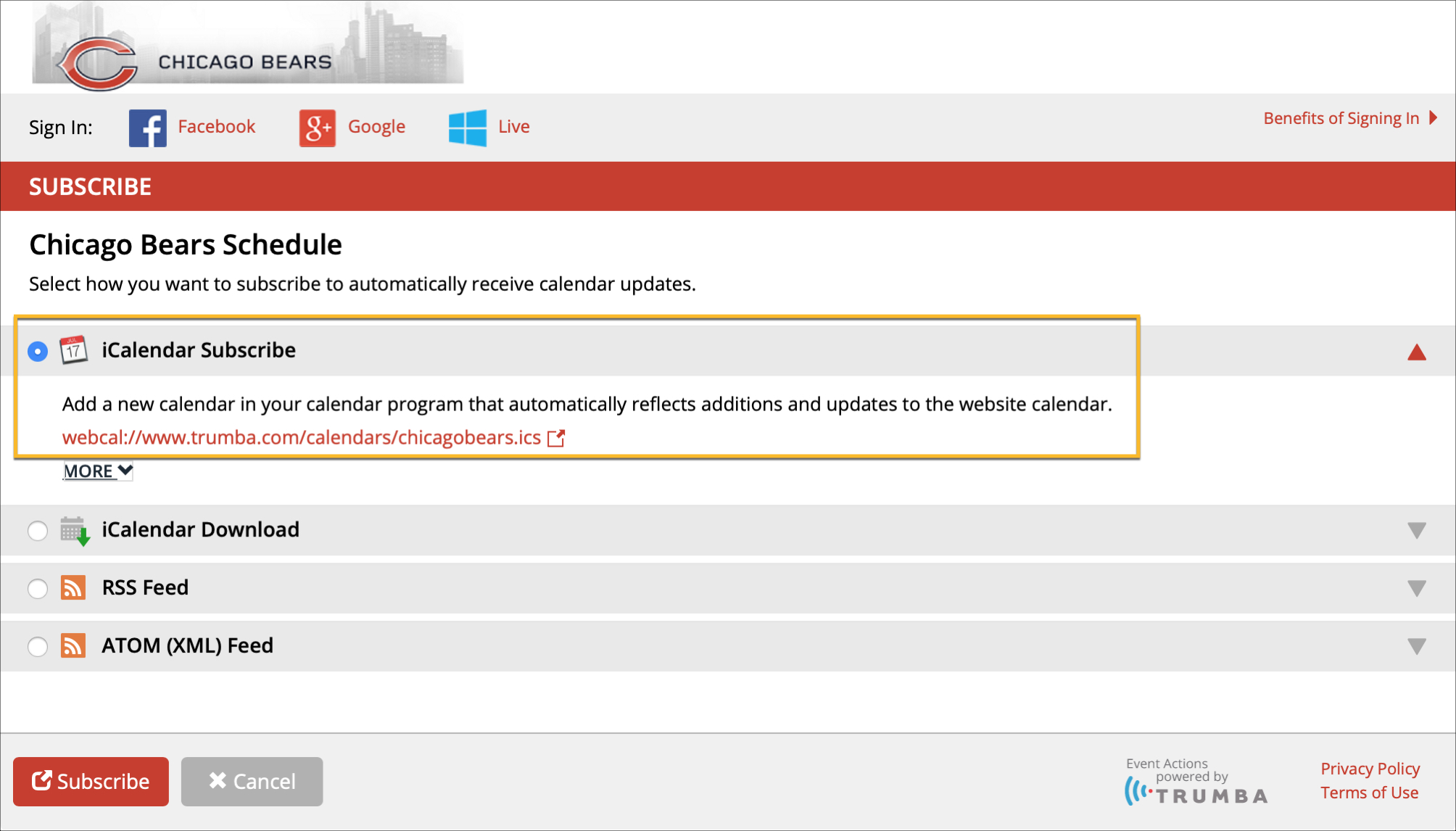
1) Seleccione y copie el enlace. Puedes hacerlo en iPhone o iPad directamente desde el sitio web o utilizando el portapapeles universal si estás en tu Mac.
2) Abra su aplicación Settings .
3) Seleccionar Contraseñas y cuentas .
4) Desplácese hacia abajo y pulse Añadir cuenta .
5) Pulse Otro y en la siguiente pantalla pulse Añadir calendario suscrito .
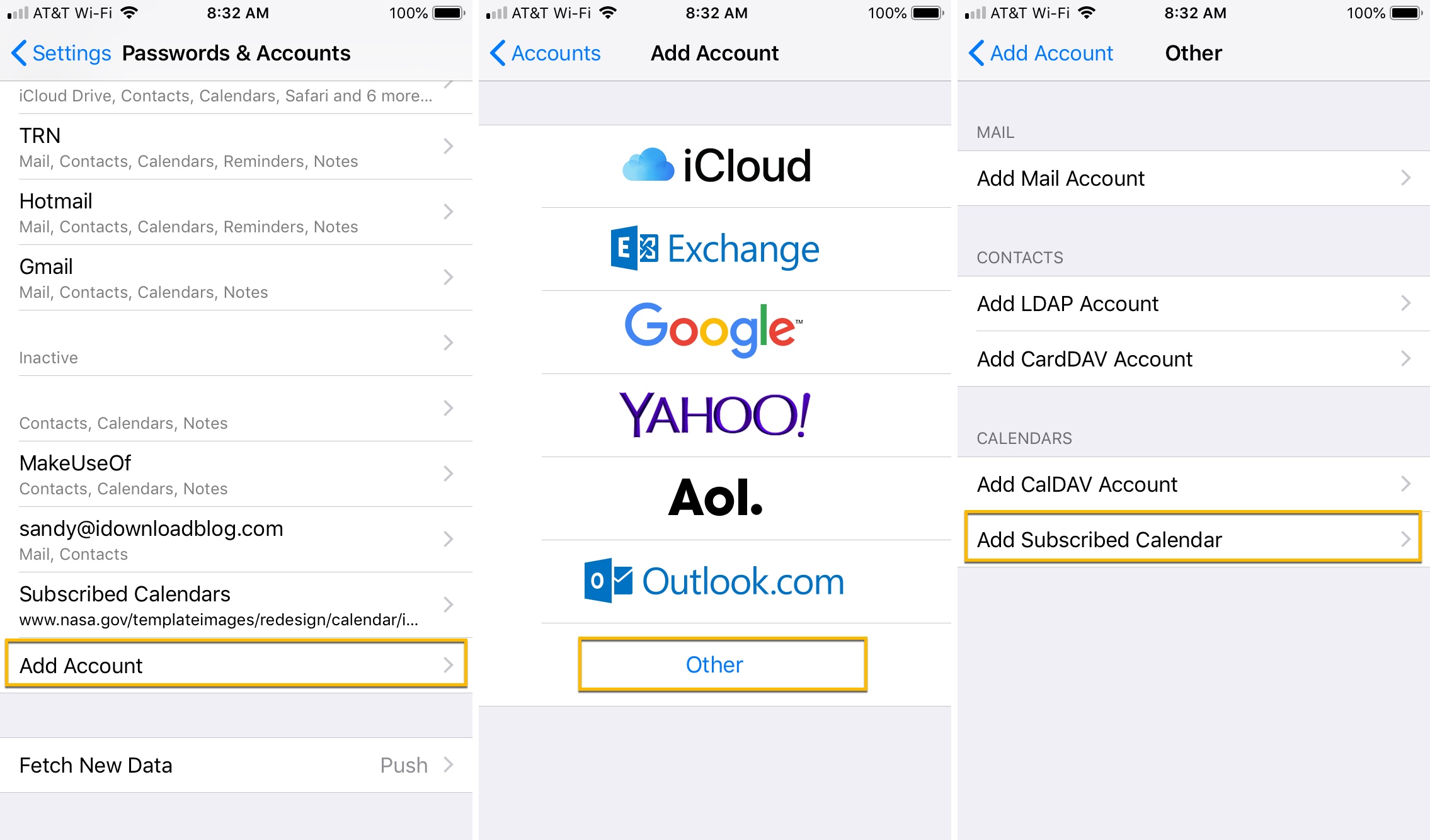
6) Ahora sólo tiene que pegar en el enlace que ha copiado. Puntee en el cuadro y manténgalo pulsado durante un segundo hasta que aparezca la opción Pegar y puntee en él.
7) Tap Siguiente . A continuación, verá su calendario suscrito con opciones para iniciar sesión si es necesario, utilizar SSL y eliminar alarmas.
8) Tap Guardar .
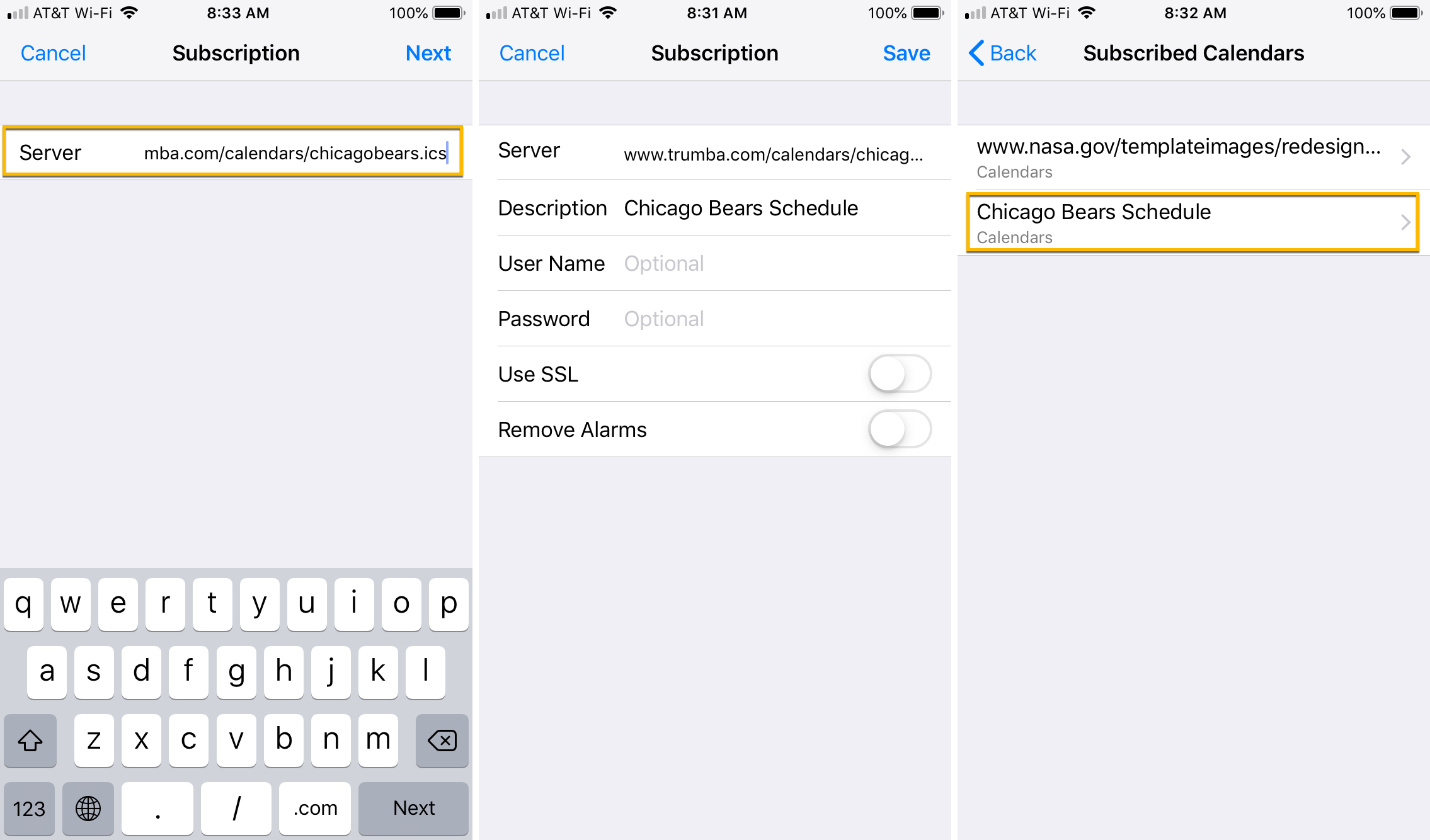
Entonces verá ese calendario en su lista de Calendarios suscritos .
Eliminar un calendario suscrito
Tal vez una vez que la escuela haya terminado o la temporada de deportes haya terminado, usted quiera quitar el calendario o el horario que agregó. A continuación se indican los pasos para eliminarlo de su Calendario.
1) Abra su aplicación Settings .
2) Seleccionar Contraseñas y cuentas .
3) Desplácese hacia abajo y pulse Calendarios suscritos .
4) Puntee en el que desee eliminar y, en la siguiente pantalla, puntee en Eliminar cuenta .
5) Confirme que desea eliminar el calendario tocando Eliminar cuenta una vez más.
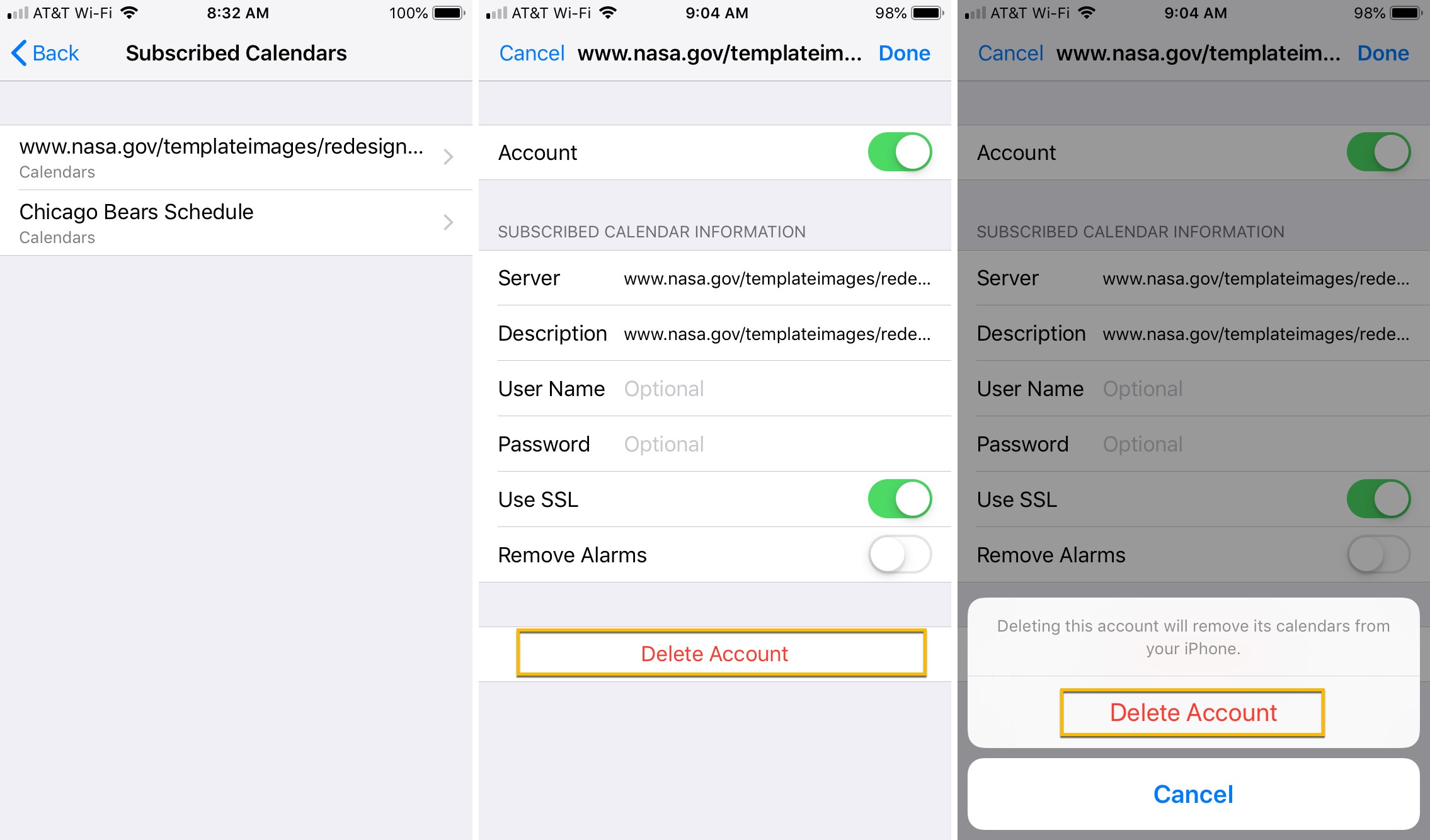
A continuación, verá que el calendario se ha eliminado de su lista de Calendarios suscritos .
Envolviéndolo
Estar al día con los horarios y calendarios de otras fuentes es fácil con la aplicación Calendario de tu iPhone o iPad. Para obtener más consejos para su calendario, eche un vistazo a . Y, si hay algo con lo que necesitas ayuda o más trucos que te gustaría que cubriéramos, háznoslo saber en los comentarios que aparecen a continuación.
